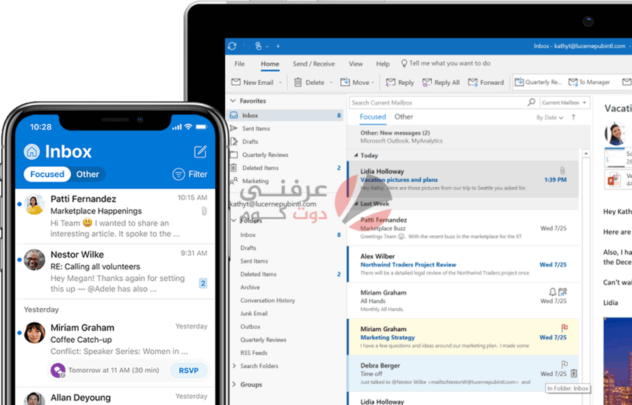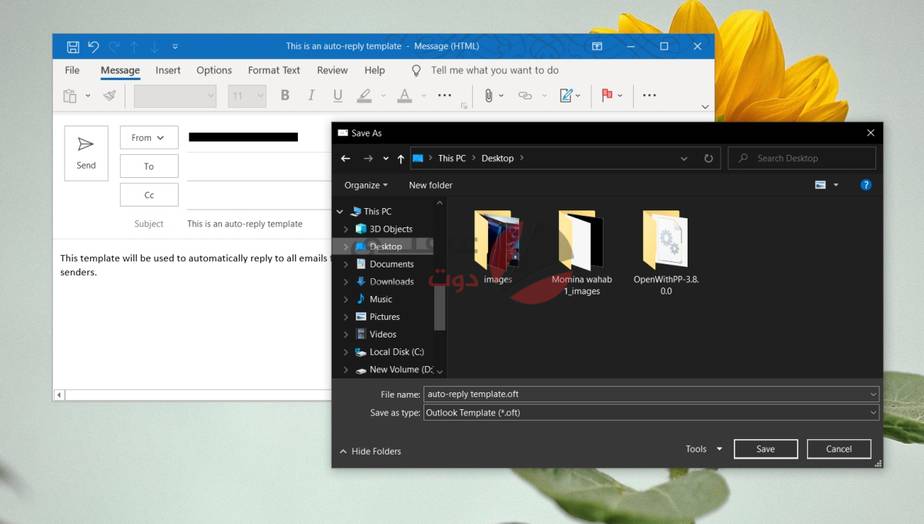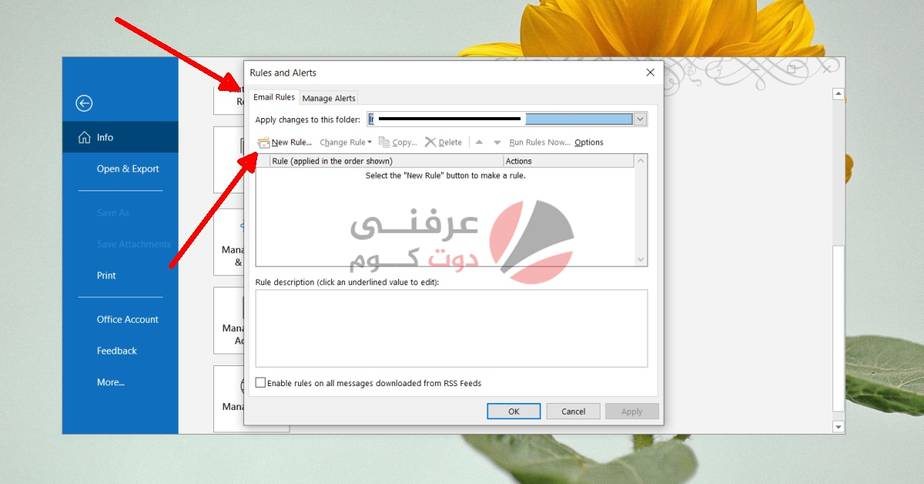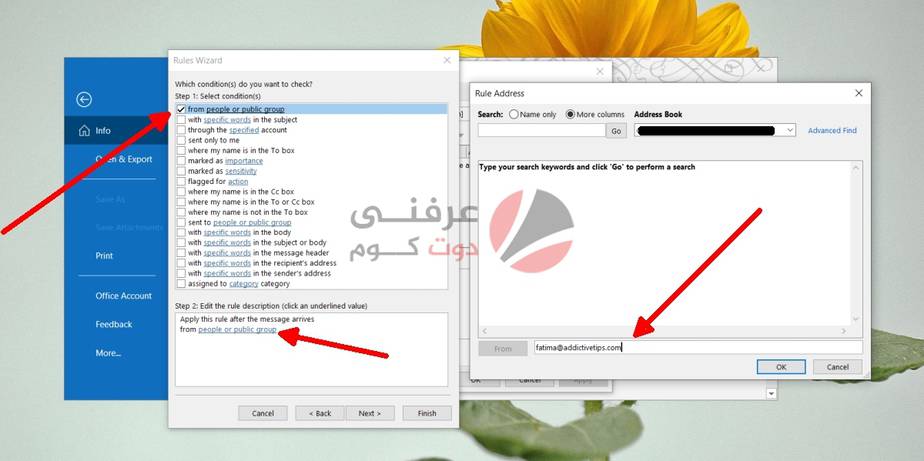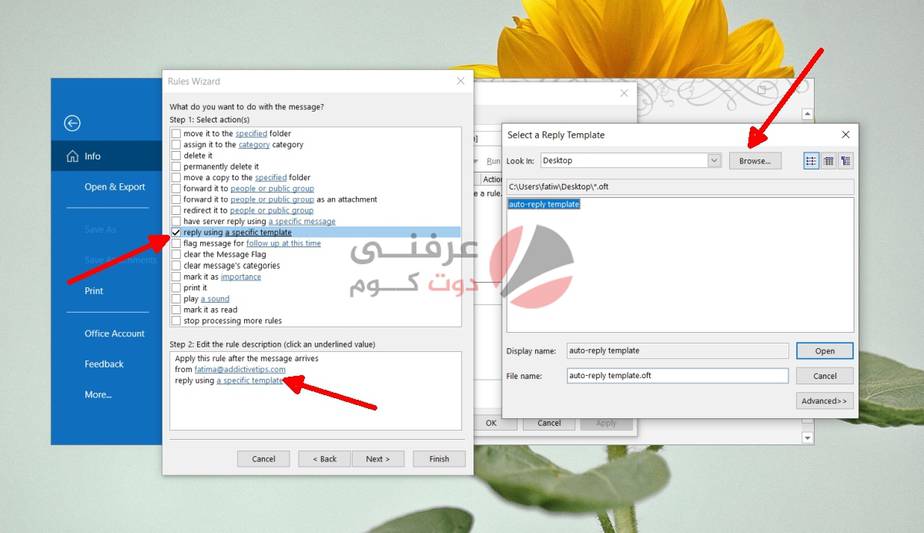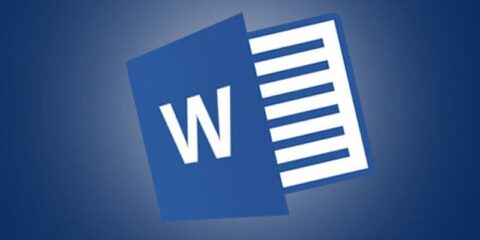يمكن لـ Outlook إعداد رد مسبق يتم إرساله إلى الجميع في وقت وتاريخ محددين مسبقاً. يمكنك إعداد بعض القواعد لها ولكن في نهاية اليوم، يتم إرسال نفس الرد إلى الجميع. إذا كنت ترغب في إرسال رد تلقائي إلى شخص ما أو مجموعة من الأشخاص يمكنك إنشاء رد تلقائي مخصص.
الرد التلقائي المخصص في Outlook
الوصول سريعاً لـ :
قبل أن تبدأ ، يجب أن تعلم أن هذا الحل يأتي مع الشروط / القيود التالية.
- لا يمكن إعداد هذا إلا من تطبيق Outlook على جهاز الكومبيوتر.
- يجب أن تستخدم حساب outlook أوmicrosoft لاستخدام هذه الميزة.
- يمكن إرسال الرد التلقائي إلى شخص واحد أو عدة أشخاص أو مجموعة كاملة.
- يجب تشغيل Outlook على سطح المكتب لإرسال الرد.
انشاء نموذج الرد Reply Template
تتمثل الخطوة الأولى لإنشاء رد تلقائي مخصص في إنشاء رسالة نموذجية.سيكون هذا النموذج هو الرد الذي سيتم إرساله.
- افتح برنامج Outlook.
- اكتب رسالة جديدة.
- أدخل الموضوع .
- تخطي إضافة مستلم.
- انتقل إلى ملف> حفظ باسم.
- افتح القائمة المنسدلة حفظ كنوع وحدد تنسيق Outlook Template .oft.
- أدخل اسمًا للقالب واحفظه.
قم بإعداد الرد التلقائي
الآن وقد أصبح النموذج جاهزًا ، يمكننا إنشاء القواعد التي سيرسل من خلالها – أو الحالات التي سيتم فيها الرد بهذا البريد.
- افتح البرنامج.
- انتقل إلى ملف.
- انقر فوق إدارة القواعد والتنبيهات.
- في النافذة الجديدة التي تفتح ، انقر على قاعدة جديدة.
- في نافذة معالج القواعد ، انقر فوق تطبيق القاعدة بعد وصول الرسالة الخيار في الأسفل.
- ضمن الخطوة 1: حدد الشرط ، حدد من الأشخاص أو المجموعة العامة.
- في القسم الموجود في الجزء السفلي ، انقر على الأشخاص المرتبطين أو المجموعة العامة.
- أدخل البريد الإلكتروني أو رسائل البريد الإلكتروني التي تريد إعداد الرد التلقائي عليها.
- انقر فوق “موافق” ، ثم انقر فوق “التالي”.
- في شاشة ماذا تريد أن تفعل مع شاشة الرسالة ، حدد الرد باستخدام قالب معين.
- في اللوحة الموجودة في الجزء السفلي ، انقر فوق قالب معين.
- في النافذة الجديدة ، انقر فوق “استعراض” وحدد المجلد الذي حفظت القالب فيه.
- حدد النموذج من اللوحة في الأسفل.انقر فوق “موافق” ، ثم انقر فوق “إنهاء”.
- سترى مطالبة تخبرك بإبقاء Outlook مفتوحًا لإرسال الرد التلقائي.
- انقر فوق “موافق” وتكون قد انتهيت.
دروس تعلم Excel : كيف تقوم بإدراج صورة في جداوله
الخاتمة
يدعم Outlook الكثير من القواعد المختلفة للتشغيل الآلي. يمكنك اختيار تمييز رسالة كمقروءة أو وضعها في الأرشيف وما إلى ذلك ، كل ذلك من القواعد. تجاوزها وخصص الرد التلقائي بشكل أكبر.
مواضيع متعلقة:
- كيفية ارسال ملفات كبيرة الحجم من خلال Gmail, Yahoo and Outlook
- دروس تعلم Excel : كيف تقوم بإدراج صورة في جداوله
نبذة عن Office
مايكروسوفت أوفيس (بالإنجليزية: Microsoft Office) هي حزمة مكتبية من إنتاج شركة مايكروسوفت للبرمجيات.
تضم مجموعة من البرامج المكتبية كبرنامج تحرير النصوص وبرنامج قواعد البيانات وبرنامج العروض التقديمية وبرنامج القوائم المحاسبية وغيرها.
أوفيس عبارة عن مجموعة من برامج العميل وبرامج الخادم والخدمات التي طورتها مايكروسوفت. تم الإعلان عنه لأول مرة من قبل بيل جيتس في 1 أغسطس، 1988. في البداية مصطلح تسويقي لمجموعة برمجيات مكتبية (مجموعة مجمعة من تطبيقات الإنتاجية).
محتويات Office
احتوى الإصدار الأول من أوفيس على مايكروسوفت وورد ومايكروسوفت إكسل ومايكروسوفت باوربوينت. على مر السنين، تطورت تطبيقات أوفيس بشكل كبير مع الميزات المشتركة مثل المدقق الإملائي وتكامل بيانات (ربطها وتضمينها) ولغة البرمجة النصية فيجوال بيسك للتطبيقات. تضع مايكروسوفت أيضًا أوفيس كمنصة تطوير لبرامج خط الأعمال تحت العلامة التجارية “أوفيس تطبيقات أعمال”. في 10 يوليو 2012، ذكرت شركة سوفت بيديا أن أوفيس يستخدم من قبل أكثر من مليار شخص في جميع أنحاء العالم.
اصدارات Office
يتم إنتاج أوفيس في عدة إصدارات تستهدف مختلف المستخدمين النهائيين وبيئات الحوسبة. الإصدار الأصلي والأكثر استخدامًا هو إصدار سطح المكتب، وهو متاح لأجهزة الكمبيوتر التي تعمل بنظامي التشغيل ويندوز و”ماك أو إس”. تحتفظ مايكروسوفت أيضًا بتطبيقات الأجهزة المحمولة لنظامي التشغيل أندرويد وآي أو إس.